Akışınızda Gösterilmeyen Instagram Hikayelerini Düzeltmenin 10 Yolu
Yayınlanan: 2023-10-05Instagram Hikayeleri platformun ayrılmaz bir parçası haline geldi. Ana Sayfa Akışının en üstünde görünürler ve kolayca erişilebilirler. Hikayeler yalnızca 24 saat geçerlidir ve arkadaşlarınızdan, ünlülerden, markalardan veya takip ettiğiniz diğer hesaplardan gerçek zamanlı güncellemeler almak için mükemmeldir.
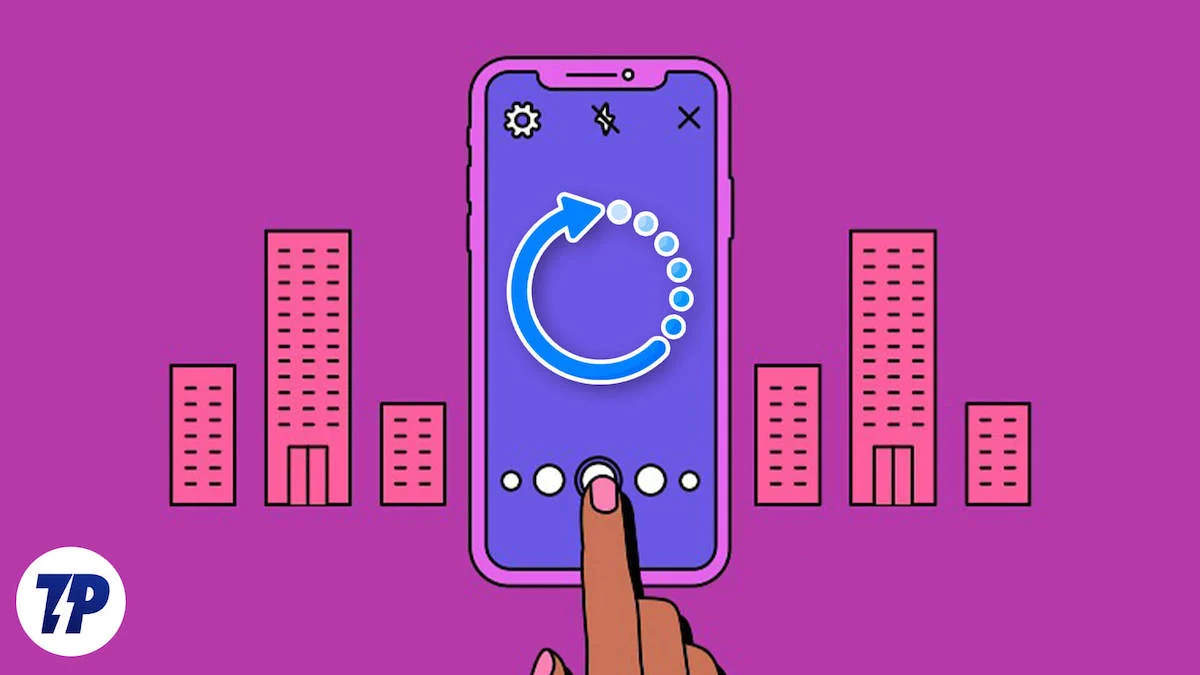
Ancak bazen Instagram Stories'in beklendiği gibi çalışmadığı durumlar da olabiliyor. Bunun nedeni zayıf internet bağlantısı, güncel olmayan uygulamalar, hatalar ve daha fazlası gibi çeşitli nedenlerden kaynaklanabilir. Neyse ki bu sorunların çoğu basit sorun giderme adımlarıyla kolayca çözülebilir.
Bu kılavuzda, Instagram Stories'in uygulamada görünmemesi sorununu çözmenin ve uygulamayı tekrar çalıştırmanın on farklı yolunu göstereceğiz.
İçindekiler
Akışta Gösterilmeyen Instagram Hikayeleri Nasıl Onarılır
Hesapları Takip Edin
Kulağa ne kadar saçma gelse de lütfen öncelikle Instagram'da Hikayeler almak için insanları takip ettiğinizden emin olun. Hikayeler, uygulamanızın üst kısmında küçük daireler halinde görünür. Kimseyi veya takip ettiğiniz hesapları takip etmiyorsanız Hikaye paylaşımı yapamazsınız; Instagram'da bu Hikayeleri görmeyeceksiniz. Ayrıca Instagram'daki kullanıcılar, Hikayeleri belirli kullanıcılardan gizleme seçeneğinin yanı sıra "Yakın Arkadaşlar" özelliği adı verilen belirli bir grup insanla Hikayeleri gizleyebilir ve paylaşabilir. Şu anda Hikayelerini sizden kimlerin gizlediğini görmenizi sağlayacak bir özellik bulunmamaktadır.
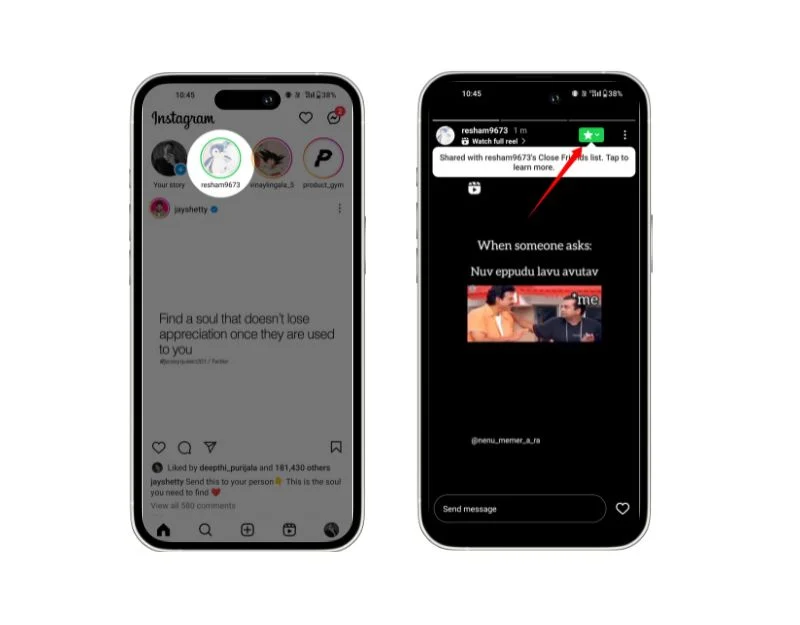
Bu, hesap bir Hikaye yayınlasa bile, onu gizlediğiniz kişilerin bunu göremeyeceği anlamına gelir. Sizi Instagram'da kimin yakın arkadaş olarak eklediğini görmek için: Hikayelere göz atıyorsanız ve birinin profil resminin etrafında her zamanki pembe daire yerine yeşil bir daire görüyorsanız, bu o kişinin " Yakın Arkadaşları " ile bir Hikaye paylaştığı anlamına gelir liste ve sen de dahilsin.
Sessize Alınan Hesapları Kontrol Et
Instagram, sessize alınan hesaplardaki gönderileri ve Hikayeleri otomatik olarak gizler. Belirli bir hesaptan Hikayeler alamıyorsanız, hesabı yanlışlıkla sessize alıp almadığınızı kontrol edin. Kolayca sesini açabilirsiniz.
Instagram'da hesapların sesi nasıl açılır?
- Bu yöntem hem Android hem de iPhone için işe yarar.
- Akıllı telefonunuzda Instagram uygulamasını açın ve en son sürümü kullandığınızdan emin olun.
- Profilinize gidin ve ekranın sağ üst köşesindeki menüye tıklayın.
- Şimdi Ayarlar ve Gizlilik'e tıklayın.
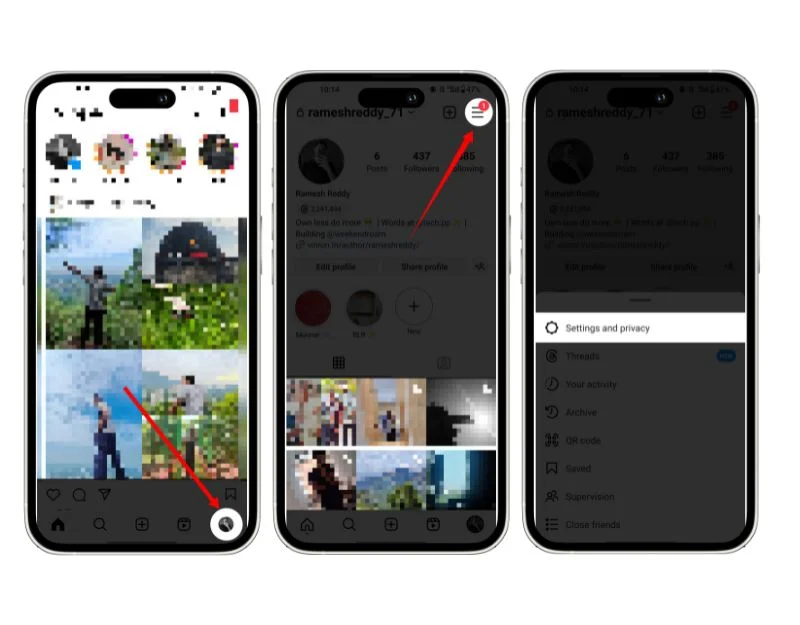
- Aşağı kaydırın ve Sessize Alınan Hesaplar sekmesine tıklayın. Burada sessize aldığınız hesapları görebilirsiniz.
- Hesabın yanındaki düğmeye tıklayın ve sessizliği açmak için Hikayeleri Sessize Al'ı kapatın. Instagram gönderileri, hikayeleri ve notları bağımsız olarak sessize almanıza olanak tanır.
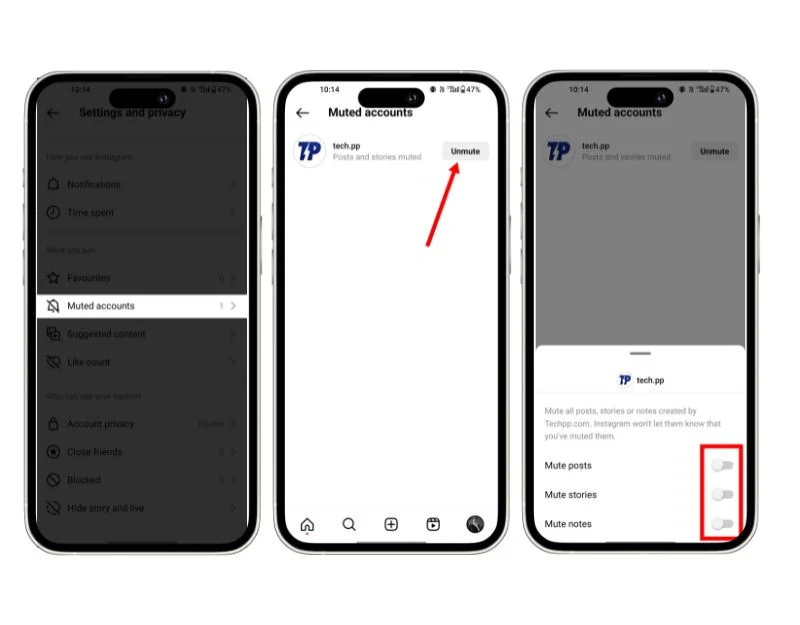
- Alternatif olarak, sesini açmak istediğiniz hesabın profiline gidebilir, aşağıdaki düğmeye tıklayabilir ve ardından Sessize Al'a tıklayıp sessize almayı kontrol etmek için bireysel ayarları kapatabilirsiniz.
- Aynı adımları iPhone ve Android'de de takip edebilirsiniz.
İnternet bağlantınızı kontrol edin
Kararsız bir internet bağlantınız varsa Instagram, Hikayeleri yüklerken sorun yaşayabilir. Akıllı telefonunuzdaki ağ sorunlarını giderin. Android veya iPhone'unuzda Hikayeler yükleme sorunlarını düzeltmek için Instagram uygulaması için İnternet erişimini etkinleştirin ve veri koruyucuyu kapatın.
Akıllı telefonunuzun internet bağlantısını düzeltmek için cihazınızı yeniden başlatın, uçak modunu açın, ağ ayarlarını sıfırlayın ve daha fazlasını yapın. Sabit bir internet bağlantınız olduğunda Instagram'ın mobil verilere erişiminin olup olmadığını ve veri tasarrufunun kapalı olup olmadığını kontrol edin.
Instagram için mobil veriler nasıl etkinleştirilir
Android:

- Android akıllı telefonunuzun ayarlarına gidin ve uygulamalara tıklayın. Bu, akıllı telefonunuza ve kullandığınız Android sürümüne bağlı olarak değişebilir.
- Alternatif olarak, uygulama bilgilerine ulaşmak için uygulamaya uzun basıp bilgi düğmesini tıklayabilirsiniz.
- Veri kullanımı'na tıklayın ve mobil verilerin işaretini kaldırın ve Wi-Fi seçeneklerini devre dışı bırakın. Bu, akıllı telefonunuza bağlı olarak değişebilir.
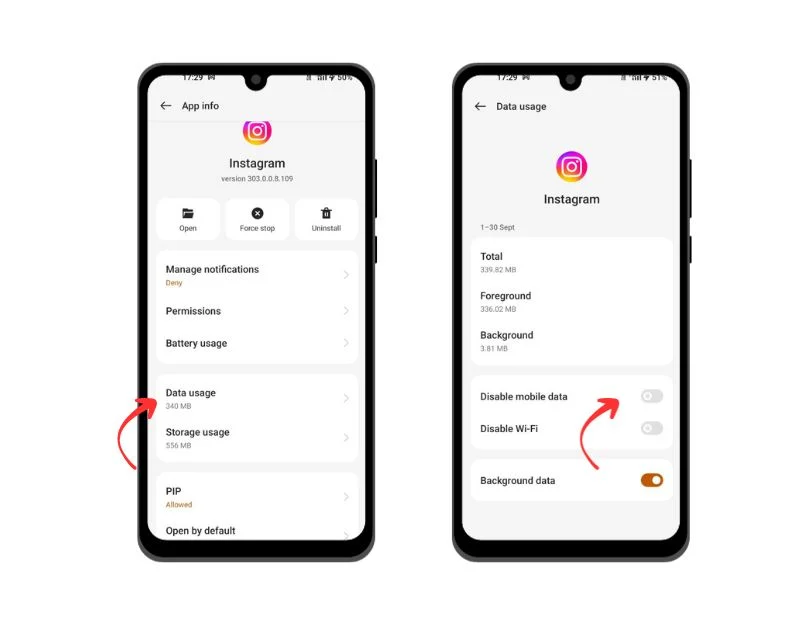
iOS:
- iPhone'unuzdaki Ayarları açın
- Aşağı kaydırın ve Instagram uygulamasına dokunun
- Aşağıdaki menüde mobil veri geçişini etkinleştirin.
Akıllı telefonunuzda veri tasarrufu nasıl kapatılır
Android:
- Android akıllı telefonunuzdaki ayarları açın.
- Bağlantılar > Veri Kullanımı > Veri Tasarrufu'na gidin ve "Şimdi Aç" seçeneğini kapatın.
- Pixel kullanıyorsanız Ağ ve İnternet > Veri tasarrufu seçeneğine gidin. “ Veri tasarrufunu kullan ” seçeneğini kapatın.
iOS:
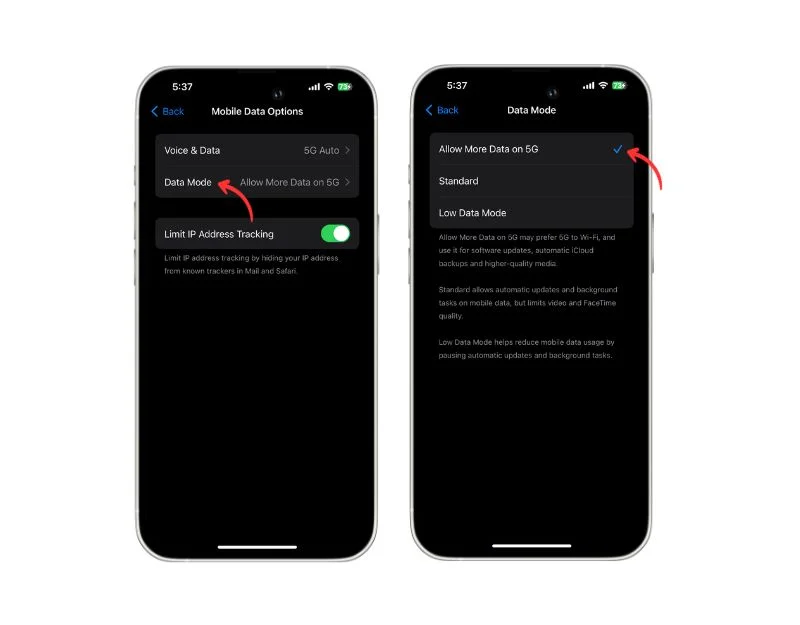
- iPhone'unuzun ayarlarına gidin ve Mobil Servisler'e tıklayın
- Mobil Veri seçeneklerine ve Veri Moduna dokunun.
- Veri Modu bölümünde birkaç seçenek göreceksiniz. Veri modunu devre dışı bırakmak için " Varsayılan " veya " 5G'de daha fazla veriye izin ver " seçeneğini seçin.
Instagram Sunucularının Durumunu Kontrol Edin
Instagram sunucusunun durumunu kontrol edin. Sunucu kapalıysa Instagram, uygulamadaki gönderileri ve Hikayeleri güncelleyemeyebilir. Kullanıcı olarak yapabileceğiniz hiçbir şey yok. Sunucu tarafında bir sorun olduğu için Instagram ekibinin bunu düzeltmesi gerekiyor. Sorun giderildiğinde her şey normale dönecek ve uygulamada Hikayeleri görebileceksiniz.
Instagram uygulamasının sunucu durumunu downdetector gibi araçlarla veya Instagram'ın resmi kanallarını takip ederek Twitter gibi sosyal ağlar üzerinden kontrol edebilirsiniz. Burada Instagram sunucusunun durumunu downdetector ile nasıl kontrol edeceğinizi öğrenebilirsiniz.
- Tarayıcınızı akıllı telefonunuzda veya PC'nizde açın; bu herhangi bir cihazda çalışır ve aşağı dedektör web sitesine gidin.
- Instagram'da arama yapın veya https://downdetector.in/status/instagram/ adresini ziyaret edin
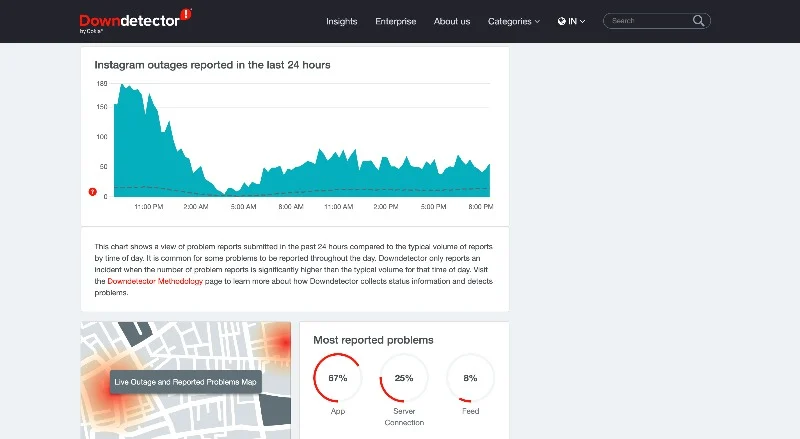
- “Kullanıcı Instagram'da sorun bildiriyor” gibi bir yazı görüyorsanız büyük ihtimalle Instagram uygulamasında sorun vardır. Bunu doğrulamak için grafikteki kullanıcı raporlarının sayısına bakabilirsiniz. Ayrıca kullanıcıların şu anda karşılaştığı sorunlar hakkında daha fazla bilgi edinmek için yorumları okuyabilirsiniz.
Sunucuda bir sorun yoksa sorunun sizden kaynaklanma ihtimali daha yüksektir. Sorunu çözmek için aşağıdaki diğer sorun giderme tekniklerini izleyin.

Instagram Uygulamasını Durdurmaya Zorla
Instagram uygulamasını çıkmaya zorlayın. Hikayelerin yüklenmemesi sorununun nedeni geçici bir aksaklık olabilir. Sorunu düzeltmek için Instagram uygulamasını kapatıp yeniden başlatabilirsiniz. Instagram uygulamasından zorla çıktığınızda çalışan tüm işlemler durdurulacak ve uygulama en baştan başlatılacaktır. Bu, geçici sorunları ve ilgili sorunları çözmenize yardımcı olabilir. Android ve iPhone'da Instagram uygulamasını çıkmaya nasıl zorlayabileceğinizi burada bulabilirsiniz.
Android

- Android akıllı telefonunuzun ayarlarına gidin ve uygulamalara tıklayın. Bu, akıllı telefonunuza ve Android sürümünüze bağlı olarak değişebilir.
- Alternatif olarak, uygulama bilgilerine ulaşmak için uygulamaya uzun basıp bilgi düğmesini tıklayabilirsiniz.
- Durdurmaya Zorla'ya tıklayın ve eylemi onaylayın.
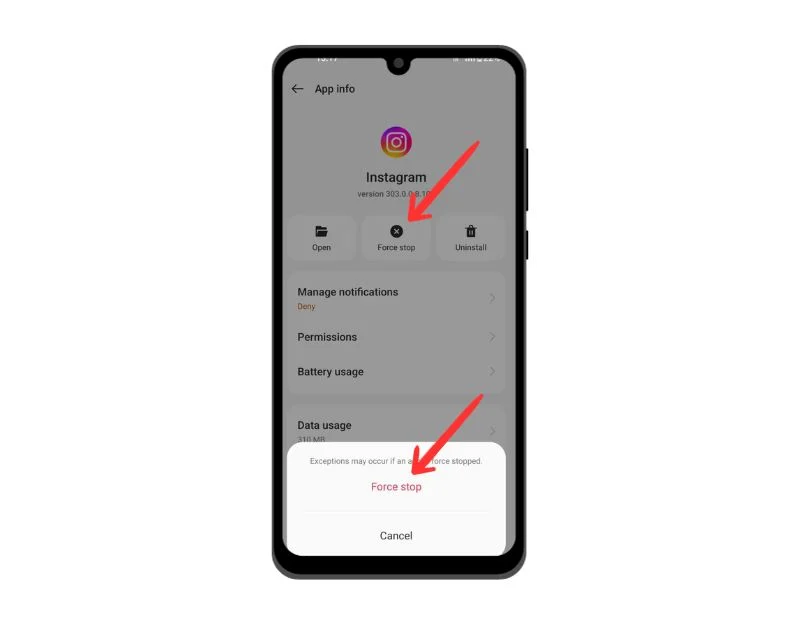
iOS
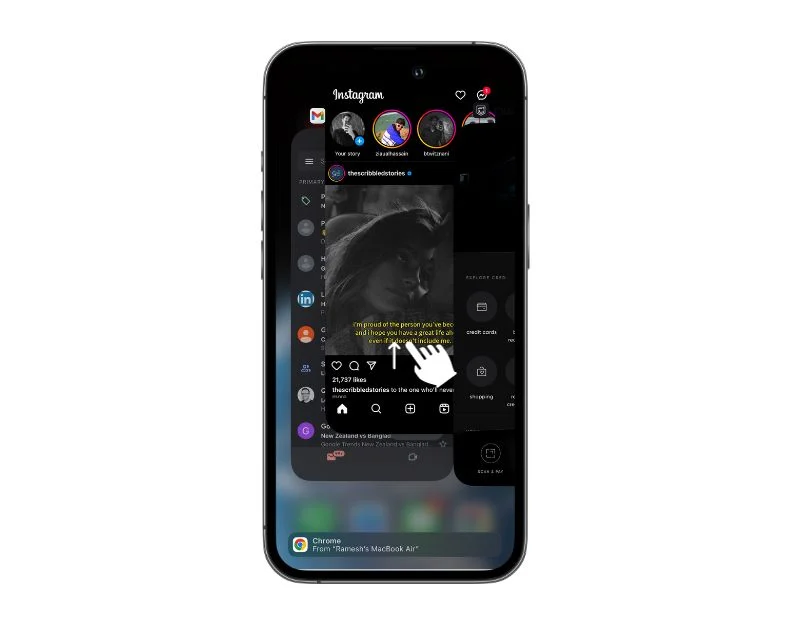
- iPhone'unuzdaki son sekmeye gidin ve Instagram uygulamasını seçin
- iPhone'unuzu durmaya zorlamak için uygulamayı yukarı kaydırın.
Instagram Uygulamasını Güncelle
Bazen uygulamanın belirli bir sürümü sorunların nedeni olabilir. Bu durumda Instagram uygulamanızın mevcut sürümü eski olabilir veya Hikayelerin Ana Sayfa akışına yüklenmesini engelleyen hatalar içeriyor olabilir. Sorunu düzeltmek için Instagram uygulamasını en son sürüme güncelleyebilirsiniz. Android cihaz kullanıyorsanız Google Play mağazasını ziyaret edebilir, iPhone kullanıyorsanız Instagram uygulamasını en son sürüme güncellemek için Apple App Store'u ziyaret edebilirsiniz.
Instagram Uygulamasının Önbelleğini Temizleyin
Önbellek, uygulamanın daha hızlı yüklenmesini sağlamak için Instagram gibi uygulamalar tarafından saklanan geçici bir hafızadır. Instagram gibi uygulamaların, verileri tekrar kaynaktan alıp sizi bekletmeye gerek kalmadan, verileri daha hızlı almasına yardımcı olur. Bu, uygulamalar ve web siteleri tarafından kullanılan en yaygın tekniktir.
Ancak zamanla önbelleğe alınan veriler eskiyebilir veya bozulabilir ve bu da Instagram Stories'in görünmemesi gibi beklenmedik hatalara yol açabilir. Bunu düzeltmek için uygulamanın önbelleğini temizleyebilirsiniz. Instagram uygulamasının önbelleğini temizlediğinizde depolanan geçici veriler kaldırılır, bu da uygulamanın yeniden başlatılmasına ve muhtemelen hatayı düzeltmesine neden olur. Android ve iPhone'da Instagram önbelleğini nasıl temizleyeceğinizi buradan öğrenin.
Android

- Android akıllı telefonunuzun ayarlarına gidin ve uygulamalara tıklayın. Bu, akıllı telefonunuza ve kullandığınız Android sürümüne bağlı olarak değişebilir.
- Alternatif olarak, uygulamaya uzun basıp bilgi düğmesine tıklayarak uygulama bilgilerine ulaşabilirsiniz.
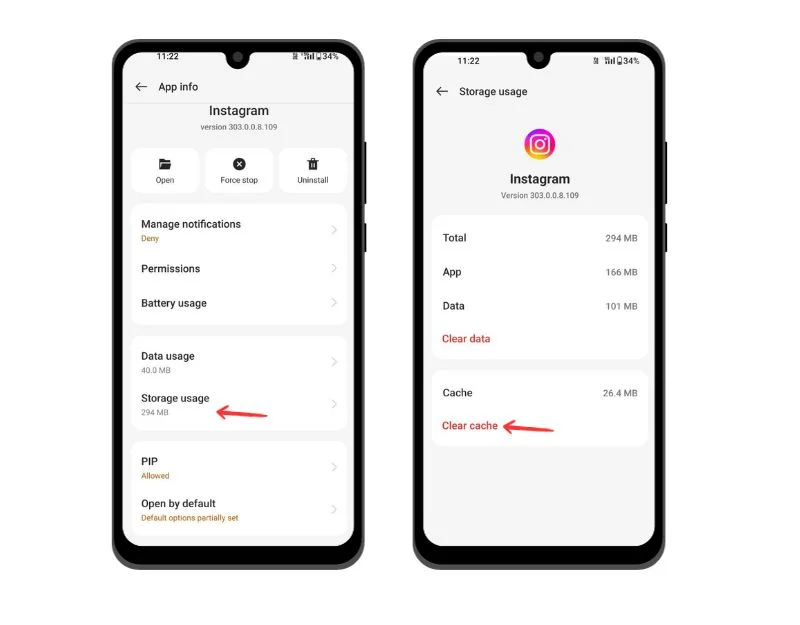
- Burada aşağı kaydırın ve Depolama bilgilerine tıklayın.
- Önbelleği Temizle'yi bulun ve tıklayın. Eylemi onaylayın ve Önbelleği Temizle'ye tekrar tıklayın.
iOS
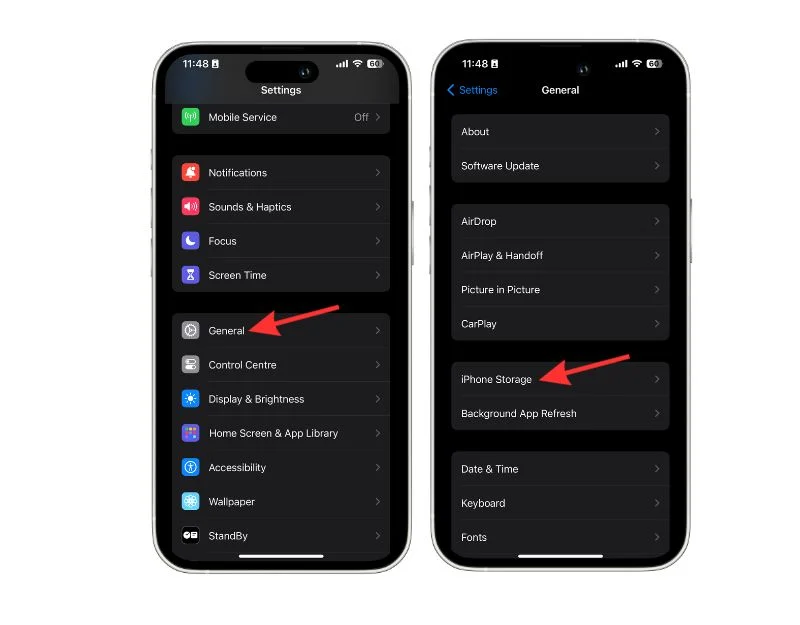
- iPhone'unuzu açın, Ayarlar'a gidin ve Genel'e tıklayın
- iPhone Depolama Alanı'nı seçin
- Aşağı kaydırın, Instagram uygulamasını bulun ve üzerine dokunun. Uygulamayı bulmak için üstteki arama çubuğunu da kullanabilirsiniz.
- Instagram önbelleğinizi temizlemek için Boşaltma uygulamasına tıklayın.
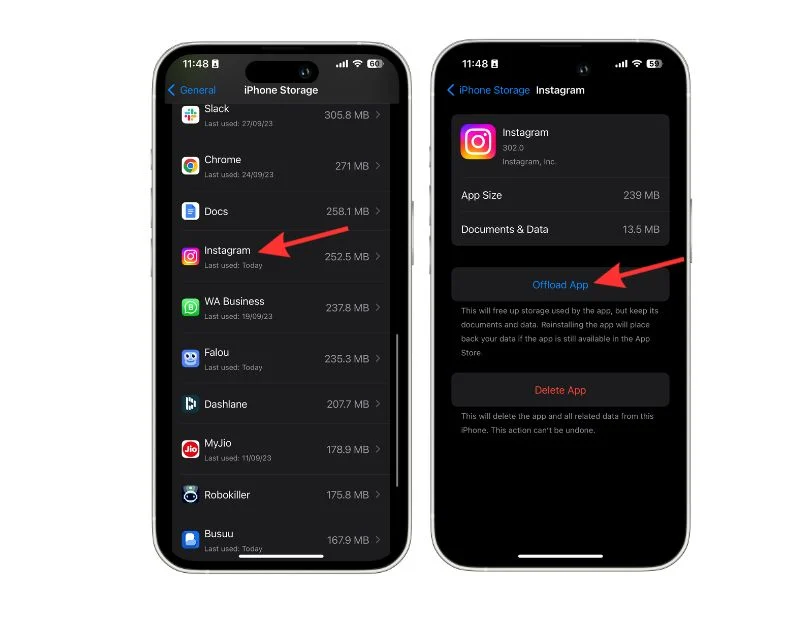
Akıllı Telefonunuzda Doğru Tarih ve Saat
Akıllı telefonunuzdaki yanlış tarih ve saatler de Instagram uygulamasında hatalara neden olabilir. Bu, Instagram'ın sunucuya bağlanmasını ve verileri almasını engelleyebilir. Bunu düzeltmek için akıllı telefonunuzda doğru zamanı düzeltebilirsiniz. Akıllı telefonlarda ayrıca konumunuza bağlı olarak otomatik saat ve tarih ayarları bulunur. Gelecekteki sorunları önlemek için bu ayarı etkinleştirebilirsiniz; bunu Android ve akıllı telefonlarda nasıl yapacağınız aşağıda açıklanmıştır.
Android
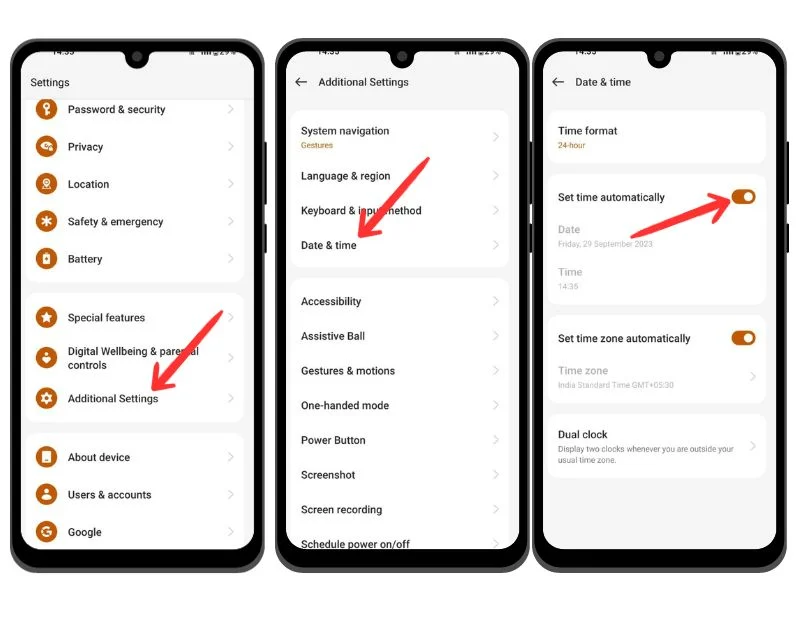
- Android akıllı telefonunuzdaki ayarları açın ve Ek Ayarlar'a gidin. Akıllı telefonunuzun markasına ve kullandığınız Android sürümüne bağlı olarak bu durum değişiklik gösterebilir. Eğer bulamazsanız arama çubuğunu kullanabilirsiniz.
- Tarih ve saat'e tıklayın.
- Saat diliminizi seçin ve Saati otomatik olarak ayarla ve Saat dilimini otomatik olarak ayarla seçeneklerini açın.
- Saati manuel olarak düzenlemek için otomatik saat ayarını kapatın ve Android akıllı telefonunuzda saati düzenleyin. Yine, bu akıllı telefonunuza bağlı olarak değişebilir.
iOS
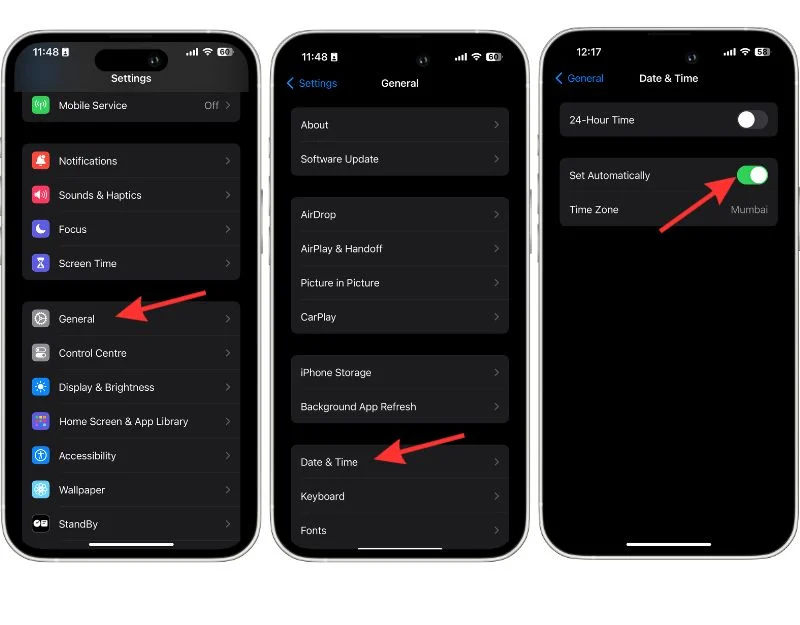
- iPhone'unuzda Ayarlar uygulamasını açın.
- Genel'e git
- Tarih ve Saati Seçin
- Otomatik Olarak Ayarla'yı açın. Tarih ve saati manuel olarak ayarlamak istiyorsanız "Otomatik Olarak Ayarla" düğmesini kapatın.
Oturumu Kapatın ve Tekrar Oturum Açın
Instagram uygulamasında çıkış yapıp tekrar giriş yapmak, Instagram Hikayelerinin yüklenmemesi gibi birçok sorunu çözebilir. Uygulamadan çıkış yaptığınızda Instagram, sorun yaşanabilecek mevcut oturumlarınızı sonlandırır. Uygulamadan çıkış yaptığınızda Instagram şifrenizi hatırladığınızdan emin olun. Bu hem Android hem de iPhone için çalışır.
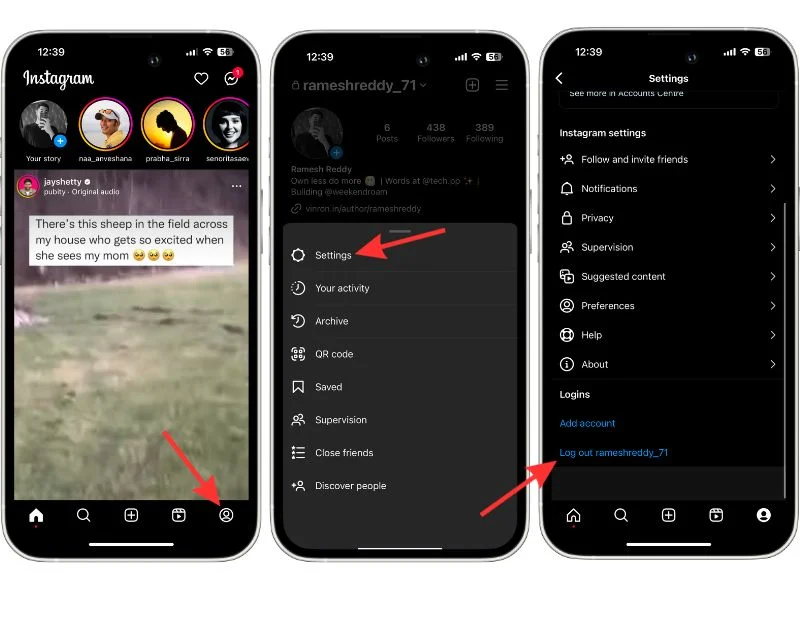
- Akıllı telefonunuzda Instagram'ı açın. Bu yöntem hem Android hem de iPhone için aynıdır.
- Ekranın sağ alt köşesindeki profil resmine tıklayın.
- Ekranın sağ üst köşesindeki yatay menüye dokunun ve açılan penceredeki ayarlara tıklayın.
- Dışarı çıkın ve oturumu kapat_@kullanıcı adınız'a dokunun.
- Giriş yapmak için kullanıcı adınızı ve şifrenizi girin ve “Giriş Yap”a tıklayın. İki faktörlü kimlik doğrulama etkinse kodu girin.
Akıllı Telefonunuzu Yeniden Başlatın
Adımlardan hiçbiri işinize yaramadıysa akıllı telefonunuzu yeniden başlatın. Akıllı telefonunuzu yeniden başlattığınızda çalışan tüm uygulamalar ve işlemler kapatılır ve yeniden başlatılır. Bu, geçici aksaklıkları veya durdurulan görevleri ortadan kaldırabilir. Ayrıca hafızayı boşaltır ve güncellemelerin veya değişikliklerin doğru şekilde uygulanmasını sağlar. Android akıllı telefonunuzu yeniden başlatmak için güç düğmesine basın ve “Yeniden Başlat”a tıklayın. Bazı akıllı telefonlar için, iPhone kullanıyorsanız bu durum farklı olabilir. Güç düğmesine basın, sesi kısın ve kapatmak için kaydırın.
Instagram Hikayelerinin Çalışmamasını Düzeltme
Instagram Stories'in kullanımı yıllar geçtikçe önemli ölçüde arttı. Instagram Hikayelerinin ana sayfa akışınızdan aniden kaybolması sinir bozucu olabilir. Bu basit sorun giderme yöntemleriyle Hikayelerin akıllı telefonunuza yüklenmemesi sorununu kolayca çözebilirsiniz. Hâlâ sorun yaşıyorsanız Instagram desteğine (support@instagram.com) e-posta gönderebilirsiniz. Birkaç gün veya hafta içinde yanıt alabilirsiniz. Bu arada sorunu çözmek için akıllı telefonunuzu fabrika ayarlarına sıfırlamayı veya yeni bir Instagram hesabı oluşturmayı da deneyebilirsiniz. Hala sorun yaşıyorsanız aşağıya yorum yapın; sana yardım edeceğiz.
Instagram Hikayelerinin Çalışmamasını Düzeltme Hakkında SSS
1. Instagram uygulamasını ne sıklıkla güncelliyor?
Instagram, uygulamayı en yeni özelliklerle düzenli olarak günceller. Instagram uygulamasını Google ve Apple uygulama mağazalarından güncelleyebilirsiniz.
2. Üçüncü taraf uygulamalar hikayelerin akıştan kaybolmasına neden olabilir mi?
Pek olası olmasa da, birkaç uygulama yine de Hikayelerin akışınızdan kaybolmasına ve başka sorunlara neden olabilir. Daha fazla sorun yaşamamak için uygulamayı tanımlayabilir ve akıllı telefonunuzdan kaldırabilirsiniz.
3. Instagram'ın destek sorularına yanıt vermesi ne kadar sürer?
Instagram destek taleplerinin yanıt süresi, soruna bağlı olarak büyük ölçüde değişiklik gösterebilir. Belirli bir zaman dilimi yoktur ancak kullanıcılar birkaç saatten birkaç haftaya kadar değişen deneyimler bildirmiştir.
4. Şu anda Instagram hikayelerini etkileyen bilinen herhangi bir hata var mı?
Bu yazının yazıldığı sırada 9to5Mac tarafından iPhone'daki Instagram'ın en son sürümündeki bir hatanın Hikayeleri kaydederken yakınlaştırmayı abarttığı bildirilmişti. Bu sorun, özellikle iOS 16 ve iOS 17 beta olmak üzere birden fazla iPhone modelini etkiliyor ancak Android telefonları etkilemiyor. Ayrıca Hikayelerin görüntülenmemesiyle ilgili bilinen bir sorun yoktur. Bu sorunla karşı karşıyaysanız, sorun sizin tarafınızda olabilir.
5. Instagram hikayelerimi kimlerin göreceğini nasıl kontrol ederim?
Herkese açık bir profiliniz varsa, Hikayenizi arkadaşlarınız için yayınlamadığınız veya bazı kişilerin görüntülemesini yasaklamadığınız sürece herkes Hikayenizi görebilir ve yorum yapabilir. Aynı şey özel profiliniz için de geçerlidir: Belirli tercihleri ayarlamadığınız sürece tüm takipçileriniz Hikayenizi görebilir.
- Instagram uygulamasını açın, profilinize gidin
- Menüye tıklayın ve Ayarlar ve Gizlilik'e dokunun.
- Aşağı kaydırın, "Hikayeyi ve Canlı Yayını Gizle"ye dokunun ve hikayenizi görüntüleyemeyen takipçileri seçin.
- Hikayeniz seçtiğiniz takipçilere gösterilmeyecektir.
Daha fazla okuma:
- Instagram Hikayelerini Tüm Platformlarda Anonim Olarak Görüntüleme
- Instagram Hikayesini Müzikle Kaydetmenin 4 Kesin Yolu
- Instagram Hikayelerine Bağlantı Ekleme ve Trafik Kazanma
